
Les utilisateurs de Linux modifient normalement les fichiers de configuration avec des outils basés sur des terminaux comme nano et vim . Si vous souhaitez modifier un fichier graphiquement, même un fichier système, le gedit l'éditeur de texte le rend indolore et facile.
Fichiers, fichiers partout
Une phrase souvent répétée concernant Linux et d'autres systèmes d'exploitation basés sur Unix tels que macOS est «tout est un fichier».
Bien que ce ne soit pas strictement précis, les fichiers textesont souvent utilisés pour les journaux système et la configuration. Vous pouvez lire ces fichiers pour en savoir plus sur le fonctionnement interne de votre système d'exploitation et vous pouvez les modifier pour modifier son comportement.
L'éditeur de texte GNOME par défaut est gedit, vous devriez donc le trouver sur n'importe quel systèmeEnvironnement de bureau GNOME. Cela inclut Ubuntu, Fedora, Debian, CentOS et Red Hat. C'est un outil pratique pour éditer des fichiers lorsque tout ce dont vous avez besoin est juste assez d'éditeur pour faire le travail, sans la courbe d'apprentissage de certains éditeurs puissants comme vim.
APPARENTÉ, RELIÉ, CONNEXE: Que signifie «Tout est un fichier» dans Linux?
Lancement de gedit
Commencer gedit à partir de la ligne de commande, tapez gedit et appuyez sur Entrée.
le gedit l'éditeur de texte apparaîtra sous peu.

C'est une fenêtre d'application épurée et propre. Vous pouvez continuer à taper ce que vous travaillez sans distraction.
Bien sûr, vous pouvez également lancer gedit à partir du menu d'application de votre bureau Linux. Il est souvent nommé «Éditeur de texte». Recherchez simplement «gedit» dans le menu des applications.
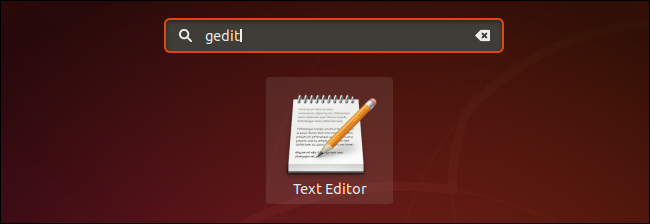
Lancer gedit en tâche de fond
La fenêtre du terminal attendra gedit pour fermer avant qu'il ne vous renvoie à l'invite de commande. Si vous souhaitez utiliser la fenêtre du terminal gedit est toujours ouvert, lancement gedit avec cette commande à la place. Cela ouvre gedit comme tâche de fond. Vous obtenez immédiatement l'invite de ligne de commande et vous pouvez continuer à utiliser la fenêtre du terminal même lorsque gedit est en cours d'exécution.
Type gedit, un espace, une esperluette &, puis appuyez sur Entrée, comme ceci:
gedit &

Ouverture d'un fichier existant
Pour ouvrir un fichier texte existant, cliquez sur le bouton "Ouvrir" dans le gedit barre d'outils. Vous pouvez également appuyer sur Ctrl + O pour ouvrir un fichier.
Cela ouvre le menu des fichiers récents. Si vous souhaitez rouvrir l'un des fichiers répertoriés, cliquez sur le nom du fichier. Si vous souhaitez ouvrir un autre fichier, cliquez sur le bouton «Autres documents…» en bas du menu.

Cela ouvre une boîte de dialogue d'ouverture de fichier standard. Vous pouvez l'utiliser pour rechercher l'emplacement du fichier que vous souhaitez modifier.
Cliquez sur le bouton vert «Ouvrir» lorsque vous avez mis en surbrillance le fichier que vous souhaitez modifier.
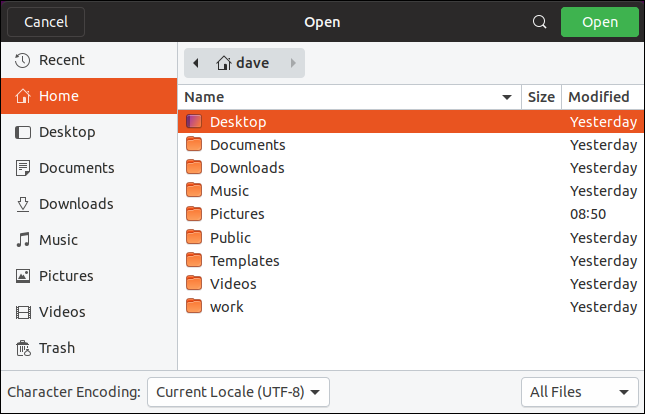
Ouverture d'un fichier à partir de la ligne de commande
Vous pouvez demander gedit pour ouvrir un fichier dès son lancement en fournissant le nom de fichier sur la ligne de commande. Cela fait gedit charger le fichier pour qu'il soit prêt à être édité dès que gedit apparaît.
gedit ana.c

La fonction de coloration syntaxique de gedit le rend particulièrement agréable pour éditer les fichiers de code source du programme et les scripts shell.
La syntaxe de mise en évidence colore les mots dans le fichier source afin que les variables, les mots réservés, les commentaires, les paramètres, etc. soient facilement identifiables.

Le nom du fichier que vous modifiez s'affiche dans la barre d'outils. Si vous avez modifié le fichier, un astérisque * apparaît à côté du nom du fichier.
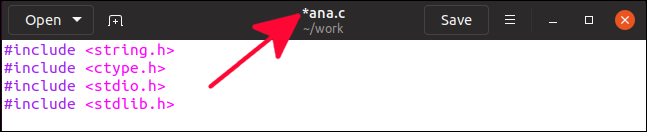
Cela vous permet de savoir que des modifications ont été apportées au contenu du fichier. Cela nous rappelle que si vous souhaitez conserver les modifications dont vous avez besoin pour enregistrer le fichier.
Enregistrement des modifications dans un fichier
Pour enregistrer vos modifications, cliquez sur le bouton «Enregistrer» dans la barre d'outils. Vous pouvez également appuyer sur Ctrl + S pour enregistrer le fichier.
Pour enregistrer votre fichier sous un nom différent ou dans un emplacement différent, cliquez sur le bouton de menu de la barre d'outils, puis sélectionnez «Enregistrer sous» dans le menu.

Cela ouvrira une boîte de dialogue d'enregistrement de fichier standard. Vous pouvez accéder au répertoire dans lequel vous souhaitez enregistrer le fichier et fournir un nom pour le fichier. Cliquez sur le bouton vert «Enregistrer» pour enregistrer le fichier.

Modification des fichiers système
Pour modifier un fichier système, vous devrez généralement utiliser sudo car le propriétaire du fichier est susceptible d'être root. Pour être strictement précis, vous pourrez ouvrir un fichier système même si vous n'utilisez pas sudo, mais vous ne pourrez pas enregistrer de modifications dans le fichier à moins d'avoir utilisé sudo.
sudo gedit /etc/samba/smb.conf

Attention: Ne modifiez pas les fichiers système si vous ne savez pasexactement ce que vos changements vont faire sur votre système. Détruisez le mauvais fichier système et vous pouvez vous retrouver verrouillé hors de votre ordinateur après un redémarrage.
Cette commande s'ouvre gedit et charge le fichier de configuration samba pour l'édition.

Réplication de la propriété et des autorisations sur un nouveau fichier
Une manière prudente de modifier les fichiers système - et doncune manière louable de modifier des fichiers système - consiste à copier le fichier, puis à modifier la copie. Lorsque vous avez terminé de modifier le nouveau fichier, vous pouvez le recopier sur le fichier d'origine. Si vous faites un gâchis de modification du fichier copié, il n'y a aucun mal fait. Supprimez-le et recommencez.
Lorsque vous copiez un fichier, la propriété du fichier peutchanger et les autorisations de mode de fichier peuvent être modifiées. Vous devez vous assurer qu'ils sont exactement les mêmes sur votre nouveau fichier que sur le fichier d'origine avant de copier la nouvelle version sur le fichier d'origine. Voilà comment vous pouvez le faire.
Disons que nous voulons modifier le fstab fichier.
Pour nous assurer que nous avons un changement de propriétaire de fichier etautorisations de mode, nous allons créer un nouveau fichier, puis copier le fichier existant dessus. Cette étape est purement à des fins de démonstration pour vous assurer que le nouveau fichier n'a pas les mêmes autorisations de mode et propriété que le fichier d'origine. Vous n'aurez pas besoin de le faire lorsque vous modifiez vos propres fichiers.
touch new_fstab

On peut utiliser ls pour vérifier les attributs du fichier et voir quelles autorisations en mode fichier il possède et qui est le propriétaire du fichier.
ls -l new_fstab

Le propriétaire du fichier est dave, et les autorisations en mode fichier sont en lecture et en écriture pour le propriétaire du fichier et en lecture seule pour le groupe et pour les autres.
Maintenant, nous allons copier le /etc/fstab fichier sur le nouveau fichier que nous venons de créer. Nous vérifierons ensuite les attributs du fichier pour voir s'ils ont changé.
sudo cp /etc/fstab new_fstab
ls -l new_fstab

le fstab a été copié sur le new_fstab fichier. Les attributs de fichier de new_fstab n'ont pas changé. Vérifions les attributs de fichier de l'original fstab fichier.
ls -l /etc/fstab

Comme nous pouvons le voir, le propriétaire est root et les autorisations en mode fichier sont différentes. Les autorisations de groupe sont en lecture et en écriture. Les autorisations de groupe pour new_fstab sont en lecture seule. Nous devons corriger ces deux attributs avant de recopier le fichier.
Tout d'abord, nous allons lancer gedit et éditez le new_fstab fichier pour apporter les modifications requises.
gedit new_fstab
Une fois que nous avons modifié le fichier et enregistré nos modifications, nous devons redéfinir les autorisations de propriété et de mode de fichier sur ce qu'elles devraient être.
Nous pouvons le faire en utilisant le --reference option du chmod et chown commandes.
le --reference L'option prend un nom de fichier comme paramètre. Cela oblige chmod et chown pour prendre les autorisations en mode fichier et fichierles valeurs de propriété de ce fichier et de les copier dans le fichier cible. Nous pouvons ensuite utiliser ls pour vérifier que les attributs du fichier modifié sont correctement définis avant de le recopier sur le fichier d'origine.
sudo chmod --reference=/etc/fstab new_fstab
sudo chown --reference=/etc/fstab new_fstab
ls -l new_fstab

Les autorisations et la propriété des fichiers sont désormais correctes. Nous pouvons copier le new_fstab sur l'existant fstab et nos modifications auront été apportées.

Comme il s'agit de modifications apportées au fichier fstab, elles prendraient effet au prochain redémarrage de l'ordinateur, ou immédiatement si la commande mount était utilisée comme suit:
sudo mount -a
Soyez prudent là-bas
Mon mot d'ordre est prudence, et je ne suis pas au-dessus de répéter les avertissements. Si vous n'êtes pas sûr de la manière dont vos modifications apportées à un fichier système vont faire en sorte que votre ordinateur se comporte, n'effectuez pas les modifications.
Lorsque vous devez modifier un fichier texte, qu'il s'agisse d'un fichier système ou non, vous trouverez gedit est un éditeur simple et rapide qui ne vous enlève pas avec trop d'options et qui a pourtant suffisamment de capacités pour vous permettre de faire le travail.









